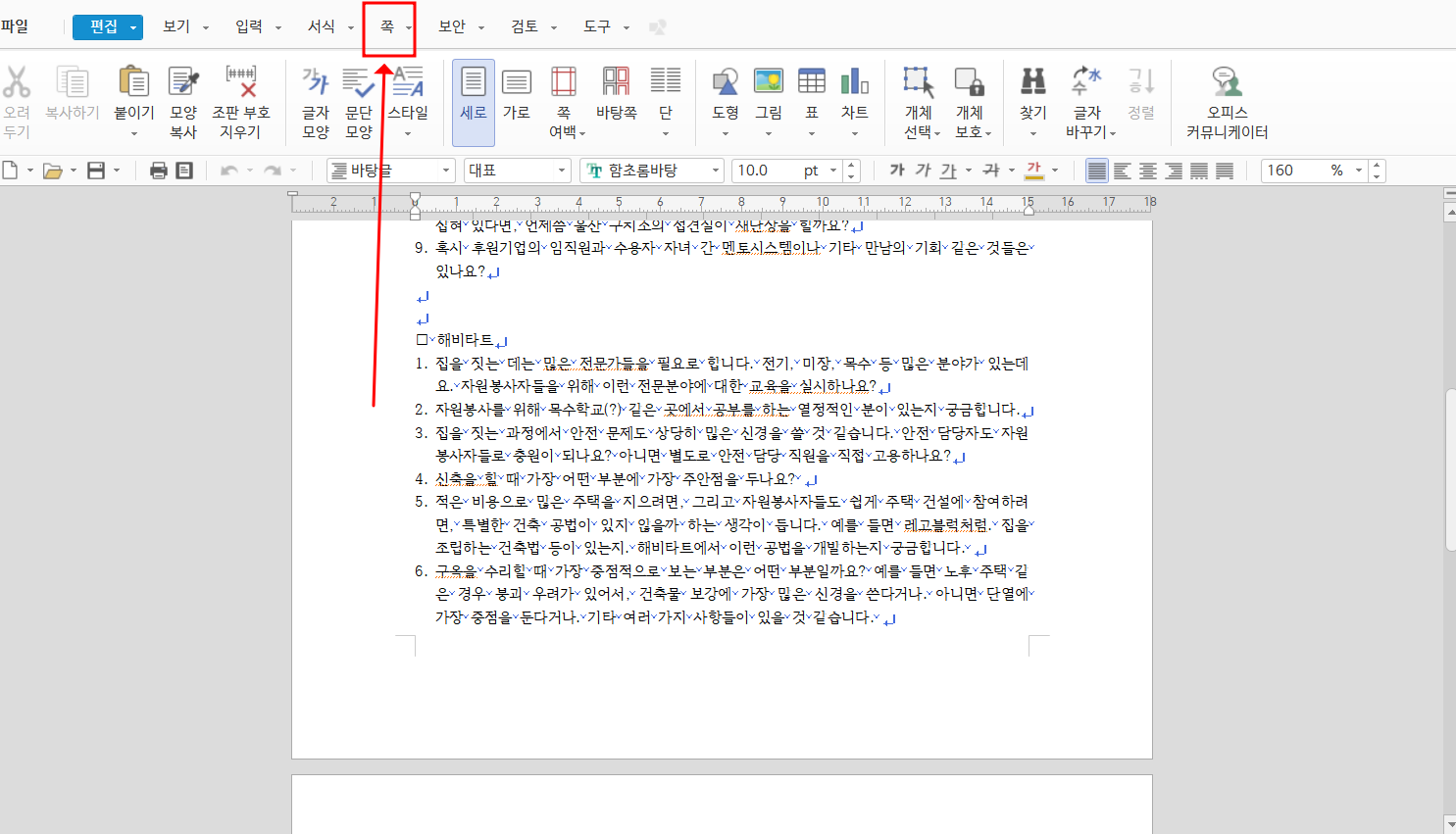내가 만드는 컨텐츠들은 그림이 무척 중요하다. 말로만 설명할 수 없기 때문이다. 그런데 나는 그림에 잼병이다. 그래서 항상 이 부분이 고민이다. 내가 원하는 그림을 그리기 위해.. 그림 학원이라도 다녀야 하나? 이런 고민 말이다. 그런데 최근 그림을 그려주는 AI가 등장해서, 나의 고민이 덜어질 수 있지 않을까 기대를 했다. 최근 뤼튼이라는 AI가 광고를 많이 해서. 한번 시도해봤다. 뤼튼에 접속해서 뇌구조를 그림으로 그려 달라고 했다. 나의 이런 요구에...내가 기대한 그림은 아래의 것과 같다. 우리 뇌를 전두엽, 두정엽, 후두엽, 측두엽 등으로 구분하고. 각 부위별 기능에 대해 설명해주는 그림. 이름이야. 내가 아이패드에서 펜으로 써 넣는다고 하더라도. 일단. 우리 인간의 뇌를 정확히 4개의 영역으로..